في البداية ، تجدر الإشارة إلى أن Windows Defender هو مضاد الفيروسات المتضمن في Windows 10. وهو حل من شركة Microsoft في أحدث إصدارات أنظمة التشغيل الخاصة بها.
يجب عليك أيضًا التحقق من تنشيطه بحيث يمكنك استخدامه لاحقًا. هذا النظام له عدة وظائف ، من بينها نسلط الضوء على إزالة التنزيلات من الإنترنت.
وهذا بدوره خيار لا يحبه العديد من المستخدمين ، لأنه في بعض الأحيان يتم حذف الملفات التي لا تحتوي على فيروسات وهي مهمة. لهذا السبب نوضح الخطوات التي يجب عليك اتباعها لمنع برنامج مكافحة الفيروسات من حذف التنزيلات التي قمت بها.
خطوات لمنع Windows Defender من إزالة تنزيلات الإنترنت
لذلك ، يمكنك استبعاد الملفات بحيث لا يقوم Windows Defender بحذفها تلقائيًا عند تنزيلها من الإنترنت. نظرًا لأنه في العديد من المناسبات يتم تنزيل البرامج أو الملفات التي يتم اكتشافها على أنها فيروسات بينما لا يتم تنزيلها في الواقع.
ولكن نظرًا لأنك تريد الاحتفاظ بالتنزيلات دون حذفها ، فيجب تنفيذ سلسلة من الخطوات التي سنشرحها أدناه.
بادئ ذي بدء ، يجب عليك الانتقال إلى لوحة الأمان والنقر فوق رمز الدرع الذي يتوافق مع Defender. في حالة عدم تمكنك من رؤيته في اللوحة ، يمكنك الانتقال للبدء وكتابة مركز الأمان وسيظهر لك الخيار الذي تبحث عنه.
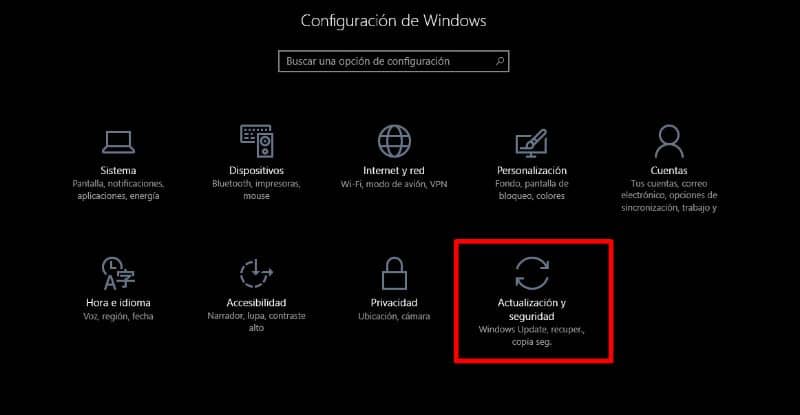
بمجرد النقر فوق الرمز ، يمكنك تحديد ” عرض لوحة معلومات الأمان ” ، ثم في النافذة التي تفتح ، ستتمكن من تحديد “الحماية من الفيروسات والحماية من التهديدات” .
بعد ذلك ، عندما تكون في هذا القسم ، تحتاج إلى تحديد “إعدادات الحماية من الفيروسات والمخاطر”. سيسمح لك بمشاهدة نافذة أخرى يجب فيها إلغاء تنشيط خيار “الحماية في الوقت الحقيقي”.
نظرًا لأنه هو الشخص الذي يفحص الملفات باستمرار ويمنع أيضًا تنفيذه إذا اعتبره برنامج مكافحة الفيروسات تهديدًا.
الجدير بالذكر أنه عند إلغاء تنشيط خيار الوقت الفعلي ، يجب عليك تنزيل الملف الذي كان برنامج مكافحة الفيروسات يحذفه مسبقًا. بعد تنزيله ، ستحتاج إلى إضافته إلى قائمة الاستبعاد الموجودة في نفس اللوحة.
ميزات Windows Defender
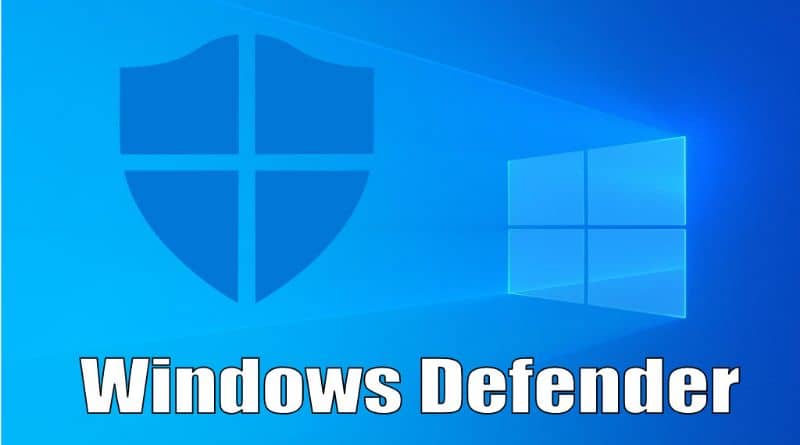
وبنفس الطريقة ، فإن وظيفة إضافته إلى الاستبعاد هي أنه يمكن جعله غير مرئي لأعين مضاد الفيروسات. ما عليك سوى تحديد خيار الاستبعاد ، عند فتح نافذة جديدة ، يجب النقر فوق “إضافة استبعاد” .
يحتوي على قائمة منسدلة حيث يجب عليك تحديد “ملف” ومن خلال هذا الخيار يمكنك اختيار التنزيل الذي تريده.
بمجرد إجراء التحديدات ، يمكنك إضافته إلى قائمة الاستبعاد ، ثم إذا كان هذا الملف ملفًا اكتشفه برنامج مكافحة الفيروسات كفيروس ، فيمكن عندئذٍ تشغيل الحماية في الوقت الفعلي مرة أخرى إذا أردت. لأنه عندما يكون الملف في القائمة المستبعدة ، لم يعد من الممكن اكتشافه أو حذفه.
بعد ذلك ، إذا كنت تفضل تعطيل هذا الخيار حتى لا يتم حذف الملفات وتفقد الحماية التي يوفرها برنامج مكافحة الفيروسات ، عليك فقط تنشيط الخيار في الوقت الفعلي وهذا كل شيء. يمكنك تحقيق ذلك ببضع خطوات بسيطة ، حيث ستلاحظ أنه إجراء بسيط.
ومن الجدير بالذكر أيضًا أنه يمكن تطبيق هذا الإجراء بحيث لا يقوم برنامج مكافحة الفيروسات بحذف الملفات دون إذنك . وتجدر الإشارة أيضًا إلى أنه يمكن تطبيق هذا الإجراء على أي مضاد فيروسات في السوق. نظرًا لأنها تتضمن جميعًا خيار التكوين هذا الذي يتكون من استبعاد الملفات.
باختصار ، يمكنك أنت بنفسك التحكم وتقرر ما إذا كنت تريد أن يحمي نظام مكافحة الفيروسات جهاز الكمبيوتر الخاص بك أو إذا كنت تفضل المخاطرة والسماح بأي نوع من التنزيل. يجب أن تفهم أيضًا أن هناك بعض الخطوات لمنع Windows Defender من حذف الملفات. إذا كنت تريد ، يمكنك إيقاف تشغيل Windows Defender.
أخيرًا ، نأمل أن يكون هذا المقال قد ساعدك. من الضروري أيضًا التأكيد على أن شركة Microsoft ، بشكل عام ، تطور وظائف وأدوات أفضل من أجل تحسين أداء نظام التشغيل Windows.
قد تكون مهتمًا أيضًا بكيفية منع تثبيت التطبيقات غير المرغوب فيها في Windows 10 باستخدام Windows Defender